Ahora puedes asignar la gestión de tu WordPress a un proveedor externo sin proporcionarle tu acceso a la consola de WPScale.
- El Titular de una cuenta de WPScale puede administrar varios sitios web y asignar un webmaster (o varios) para cada web. Así podrá realizar las tareas que le hayas confiado.
- Un webmaster puede agrupar los sitios web en diferentes cuentas de sus clientes en WPScale. Cualquiera que sea la plataforma, los encontrará en una misma interfaz.
Para el titular de la cuenta: Registrar un técnico
Cómo crear un nuevo usuario técnico para gestionar una web
Seguro que no quieres confiar el acceso a tu WPScale a cualquiera, ya sea un colaborador, empleado o proveedor de servicios externos.
Esta operación sólo está disponible después de crear un WordPress. El registro de un técnico debe repetirse para cada sitio web.
Haz clic en "Gestionar un técnico" y genera el token en la ventana que se abre, cópialo para enviarlo a tu webmaster.
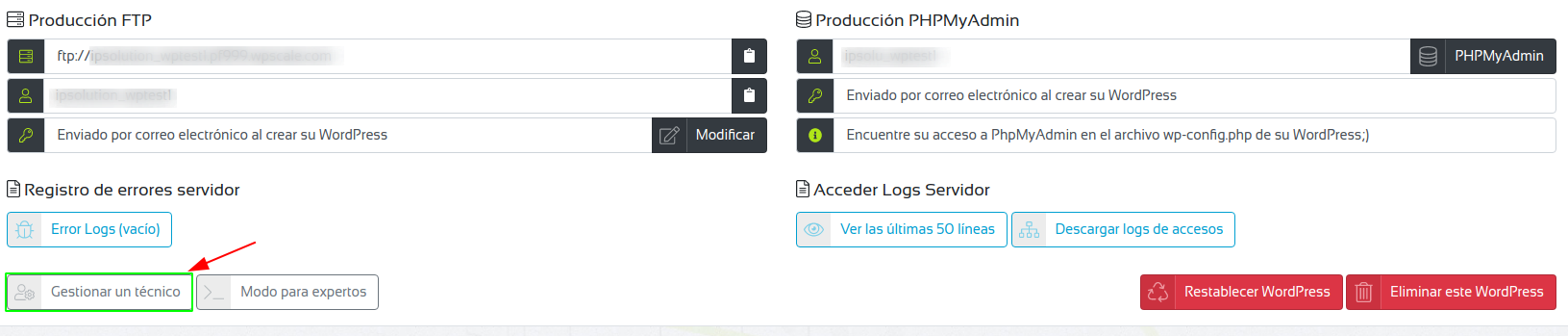
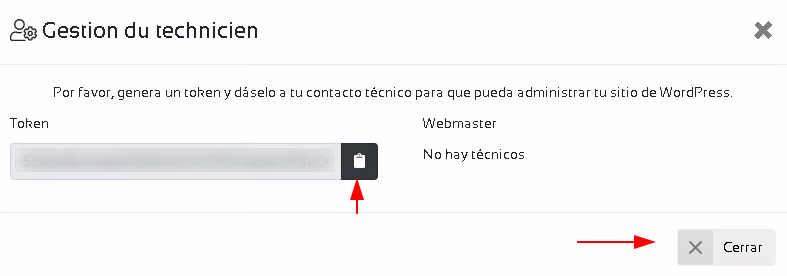
La creación del token y la configuración de un sitio web es automática. En cambio la creación de la cuenta de Webmaster es manual, la apertura de un ticket de soporte por parte del webmaster es obligatoria para finalizar y acceder a la consola de Webmaster por primera vez.
Si el webmaster no tiene una cuenta, debe crear un ticket para registrar su correo electrónico y solicitar el alta.
Cuando se crea la cuenta, recibirá un correo electrónico con la información de acceso a la "consola de Webmaster" https://consola-webmaster.wpscale.es
Si tiene una cuenta, podrás iniciar sesión y tendrá que agregar el WordPress utilizando el token proporcionado por el titular de la cuenta.
Revocar el acceso
El titular de la cuenta puede revocar el token de acceso para un webmaster en cualquier momento desde su consola.
- En la consola de WPScale, haz clic en "Administrar un técnico".
- Haz clic en la cruz frente al técnico que desea despedir.
Para el Webmaster: Configuración y uso
Cómo acceder a la consola como Webmaster
Conéctate a la url: https://consola-webmaster.wpscale.es/
Identifícate con el acceso recibido por correo electrónico.
Elige o agrega el WordPress a administrar.
En la consola Webmaster
- Añade el WordPress y copia el token generado.
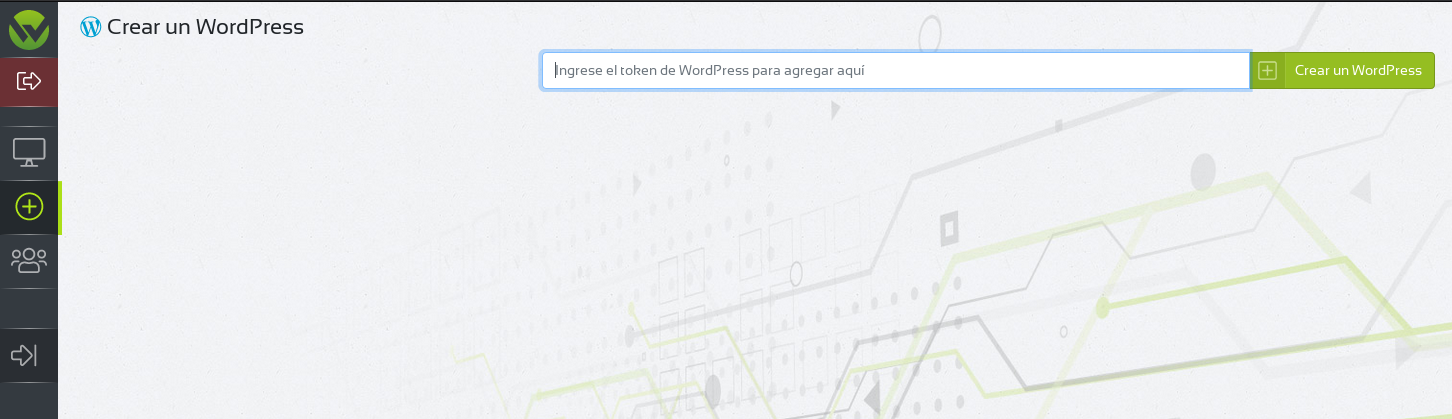
Cuando introduzcas el token y sea válido, podrás ver el WordPress a gestionar.
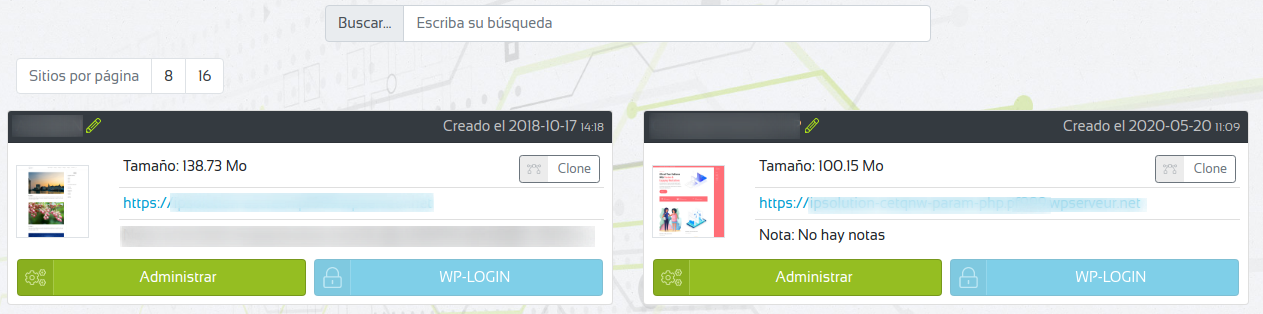
- Empieza a administrar WordPress.
- Estarán las características habituales, lo que no es posible es reiniciar y eliminar WordPress desde la consola de Webmaster.
- Las contraseñas y el acceso son comunes tanto para el webmaster como para el titular de la cuenta.
- Los cambios de contraseña se notifican por correo electrónico al titular de la cuenta para su información.
- Las acciones del webmaster y del titular de la cuenta están disponibles en la pestaña Historial.

| Titular | Webmaster | |
| Modification de la información de cuenta | ||
| Agregar un WordPress | ||
| Modificar el nombre del WordPress | ||
| Crear un clon | ||
| Vaciar la cache del servidor | ||
| Actualización de extensiones | ||
| Gestión de BDD | ||
| Version PHP | ||
| Modificación de contraseñas FTP | ||
| Error Logs | ||
| Access Logs | ||
| Reinicializar WordPress | ||
| Suprimir WordPress | ||
| Clon avanzado | ||
| Pasar a producción | ||
| Suprimir un Clon | ||
| Copias de Seguridad | ||
| Historico de acciones (titular de la cuenta) | ||
| Historico de acciones (webmaster) | ||

